HTML5 게임 엔진 LTweenLite(데모 소스 코드 다운로드 포함)_javascript 기술로 구현된 매우 멋진 애니메이션 효과
이 기사의 예에서는 HTML5 게임 엔진 LTweenLite가 달성한 매우 멋진 애니메이션 효과를 설명합니다. 참고하실 수 있도록 모든 사람과 공유하세요. 자세한 내용은 다음과 같습니다.
lufylegend.js는 오픈 소스 HTML5 게임 엔진입니다. 게임에는 종종 다양한 애니메이션이 있습니다. 이러한 애니메이션 중 일부는 플래시 파일이고 일부는 비디오 파일이므로 멋진 게임 애니메이션을 만들어 보겠습니다. 아래에 표시됩니다.
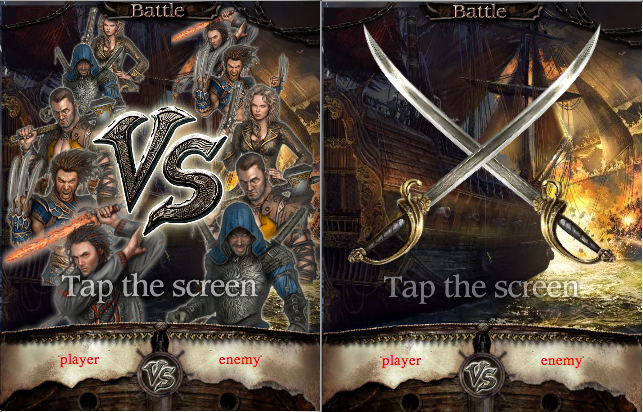
테스트 연결은 다음과 같습니다.
http://lufylegend.com/demo/effys01/
1. 준비
준비는 당연히 엔진을 다운로드하는 것입니다.
lufylegend.js 엔진 공식 홈페이지
http://lufylegend.com/lufylegend
lufylegend.js 엔진 온라인 API 문서 링크
http://lufylegend.com/lufylegend/api
2. 제작과정
애니메이션을 하려면 일반적으로 타임라인을 사용해야 합니다. lufylegend.js 엔진에서 타임라인 이벤트의 사용법은 다음과 같습니다
예를 들어, 객체 A가 계속 오른쪽으로 이동하도록 하려면 다음과 같이 할 수 있습니다.
1 2 3 4 |
|
타임라인은 게임과 애니메이션 제작에 가장 일반적으로 사용되는 방식이지만, 이번에는 또 다른 애니메이션 제작 방식인 LTWeenLite를 사용했습니다.
LTweenLite는 lufylegend.js 엔진의 easing 클래스로, 애니메이션 제작 과정에서 매우 유용하며, 다음 개발에서는 모든 애니메이션이 LTweenLite를 통해 클래스 클래스로 구현됩니다. .
1. 물론 HTML을 먼저 준비해야 합니다
1 2 3 4 5 6 7 8 9 10 11 12 13 14 |
|
2. 그러면 엔진이 초기화되고 이미지가 읽혀집니다
1 2 3 4 5 6 7 8 9 10 11 12 13 14 15 16 17 18 19 20 21 22 23 24 25 26 27 28 |
|
위 코드는 휴대폰에서 탐색할 때 인터페이스를 전체 화면으로 설정합니다.
3. 자동으로 깜박이는 배경 만들기
1 2 3 4 5 6 7 8 9 10 11 12 13 14 15 16 17 18 19 20 21 22 |
|
위 코드는 lufylegend.js 엔진 버전 1.8.0의 새로운 기능인 지속적으로 이징을 사용하고, 이지가 끝나면 자체 실행 함수를 호출하여 루프를 구현합니다.
4. 계속해서 포탄을 발사하는 전함
1 2 3 4 5 6 7 8 9 10 11 12 13 14 15 16 17 18 19 20 21 22 23 24 25 26 27 28 29 30 31 32 33 34 35 36 37 38 39 40 41 42 43 44 45 46 47 48 49 50 |
|
위 코드는 동일한 방법을 사용하여 루프를 구현합니다.
5. 번쩍이는 제목
1 2 3 4 5 6 7 8 9 10 11 12 13 14 15 16 17 18 19 20 21 |
|
위 코드는 이미지의 투명도를 지속적으로 변경하여 제목의 깜박이는 표시를 구현합니다.
6. 디스플레이 이미지를 뒤집을 수 있는 검형
1 2 3 4 5 6 7 8 9 10 11 12 13 14 15 |
|
7. 이미지를 정점 개체로 이동합니다. 하위 객체 LBitmap의 중심을 객체의 원점으로 이동시키면 객체가 늘어나거나 회전하더라도 객체가 표시되는 위치가 변하지 않는다는 장점이 있습니다.
1 2 3 4 5 6 7 8 9 10 11 |
|
8. 특수효과 수업
1 2 3 4 5 6 7 8 9 10 11 12 13 14 15 16 17 18 19 20 21 22 23 24 25 26 27 28 29 30 31 32 33 |
|
위 특수효과 클래스는 특수효과 개체가 화면에 추가되면 자동으로 점차 사라집니다.
9. 화면에 문자 추가
1 2 3 4 5 6 7 8 9 10 11 12 13 14 15 16 17 18 19 20 21 22 23 24 25 26 27 28 29 30 31 32 33 34 35 36 37 38 39 40 41 42 43 44 45 46 47 48 49 50 51 52 53 54 55 56 57 58 59 60 61 62 63 64 65 66 67 68 69 70 71 72 73 74 75 76 77 78 79 |
|
왼쪽과 오른쪽에 5개의 문자를 추가하고 최종적으로 화면에 표시할 대상 위치와 대상 크기를 설정합니다.
특수효과를 추가하려면 다음 기능을 사용하세요
1 2 3 4 5 6 |
|
10. 다음으로, 처음에 표시되지 않는 개체에 대해서는 visible 속성을 false로 설정합니다.
1 2 3 4 5 6 7 8 9 10 11 12 13 14 15 16 17 18 19 20 21 22 23 24 25 26 27 28 29 30 31 32 33 34 35 36 37 38 39 40 41 42 43 44 45 46 47 48 49 50 51 52 53 54 55 56 57 58 59 60 61 62 63 64 65 66 67 68 69 70 71 72 73 74 75 76 77 78 79 80 81 82 83 84 85 86 |
|
첫 번째 애니메이션을 먼저 감상하세요
1 2 3 4 5 6 7 8 9 10 11 12 13 14 15 16 17 18 19 20 21 22 23 24 25 26 27 28 29 30 31 32 33 34 35 36 37 38 39 40 |
|
1 2 3 4 5 6 7 8 9 10 11 12 13 14 15 16 17 18 19 20 21 22 23 24 25 26 27 28 29 30 31 32 33 34 35 36 37 38 39 40 41 42 43 44 45 |
|
1 2 3 4 5 6 7 8 9 10 11 12 |
|
3. 소스코드
전체 예제 코드를 보려면 여기를 클릭하세요이 사이트에서 다운로드하세요.
이 기사가 JavaScript 프로그래밍에 종사하는 모든 사람에게 도움이 되기를 바랍니다.
핫 AI 도구

Undresser.AI Undress
사실적인 누드 사진을 만들기 위한 AI 기반 앱

AI Clothes Remover
사진에서 옷을 제거하는 온라인 AI 도구입니다.

Undress AI Tool
무료로 이미지를 벗다

Clothoff.io
AI 옷 제거제

Video Face Swap
완전히 무료인 AI 얼굴 교환 도구를 사용하여 모든 비디오의 얼굴을 쉽게 바꾸세요!

인기 기사

뜨거운 도구

메모장++7.3.1
사용하기 쉬운 무료 코드 편집기

SublimeText3 중국어 버전
중국어 버전, 사용하기 매우 쉽습니다.

스튜디오 13.0.1 보내기
강력한 PHP 통합 개발 환경

드림위버 CS6
시각적 웹 개발 도구

SublimeText3 Mac 버전
신 수준의 코드 편집 소프트웨어(SublimeText3)

뜨거운 주제
 7683
7683
 15
15
 1639
1639
 14
14
 1393
1393
 52
52
 1287
1287
 25
25
 1229
1229
 29
29
 HTML의 테이블 테두리
Sep 04, 2024 pm 04:49 PM
HTML의 테이블 테두리
Sep 04, 2024 pm 04:49 PM
HTML의 테이블 테두리 안내. 여기에서는 HTML의 테이블 테두리 예제를 사용하여 테이블 테두리를 정의하는 여러 가지 방법을 논의합니다.
 HTML의 중첩 테이블
Sep 04, 2024 pm 04:49 PM
HTML의 중첩 테이블
Sep 04, 2024 pm 04:49 PM
HTML의 Nested Table에 대한 안내입니다. 여기에서는 각 예와 함께 테이블 내에 테이블을 만드는 방법을 설명합니다.
 HTML 여백-왼쪽
Sep 04, 2024 pm 04:48 PM
HTML 여백-왼쪽
Sep 04, 2024 pm 04:48 PM
HTML 여백-왼쪽 안내. 여기에서는 HTML margin-left에 대한 간략한 개요와 코드 구현과 함께 예제를 논의합니다.
 HTML 테이블 레이아웃
Sep 04, 2024 pm 04:54 PM
HTML 테이블 레이아웃
Sep 04, 2024 pm 04:54 PM
HTML 테이블 레이아웃 안내. 여기에서는 HTML 테이블 레이아웃의 값에 대해 예제 및 출력 n 세부 사항과 함께 논의합니다.
 HTML 입력 자리 표시자
Sep 04, 2024 pm 04:54 PM
HTML 입력 자리 표시자
Sep 04, 2024 pm 04:54 PM
HTML 입력 자리 표시자 안내. 여기서는 코드 및 출력과 함께 HTML 입력 자리 표시자의 예를 논의합니다.
 HTML에서 텍스트 이동
Sep 04, 2024 pm 04:45 PM
HTML에서 텍스트 이동
Sep 04, 2024 pm 04:45 PM
HTML에서 텍스트 이동 안내. 여기서는 Marquee 태그가 구문과 함께 작동하는 방식과 구현할 예제에 대해 소개합니다.
 HTML 정렬 목록
Sep 04, 2024 pm 04:43 PM
HTML 정렬 목록
Sep 04, 2024 pm 04:43 PM
HTML 순서 목록에 대한 안내입니다. 여기서는 HTML Ordered 목록 및 유형에 대한 소개와 각각의 예에 대해서도 설명합니다.
 HTML 온클릭 버튼
Sep 04, 2024 pm 04:49 PM
HTML 온클릭 버튼
Sep 04, 2024 pm 04:49 PM
HTML onclick 버튼에 대한 안내입니다. 여기에서는 각각의 소개, 작업, 예제 및 다양한 이벤트의 onclick 이벤트에 대해 설명합니다.




